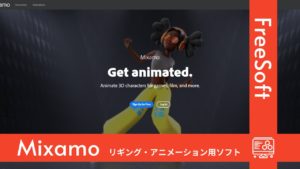CGBoxの一部の記事にはアフィリエイト広告が含まれております。
Mixamoの使い方!アニメーション・リギングを効率化しよう!
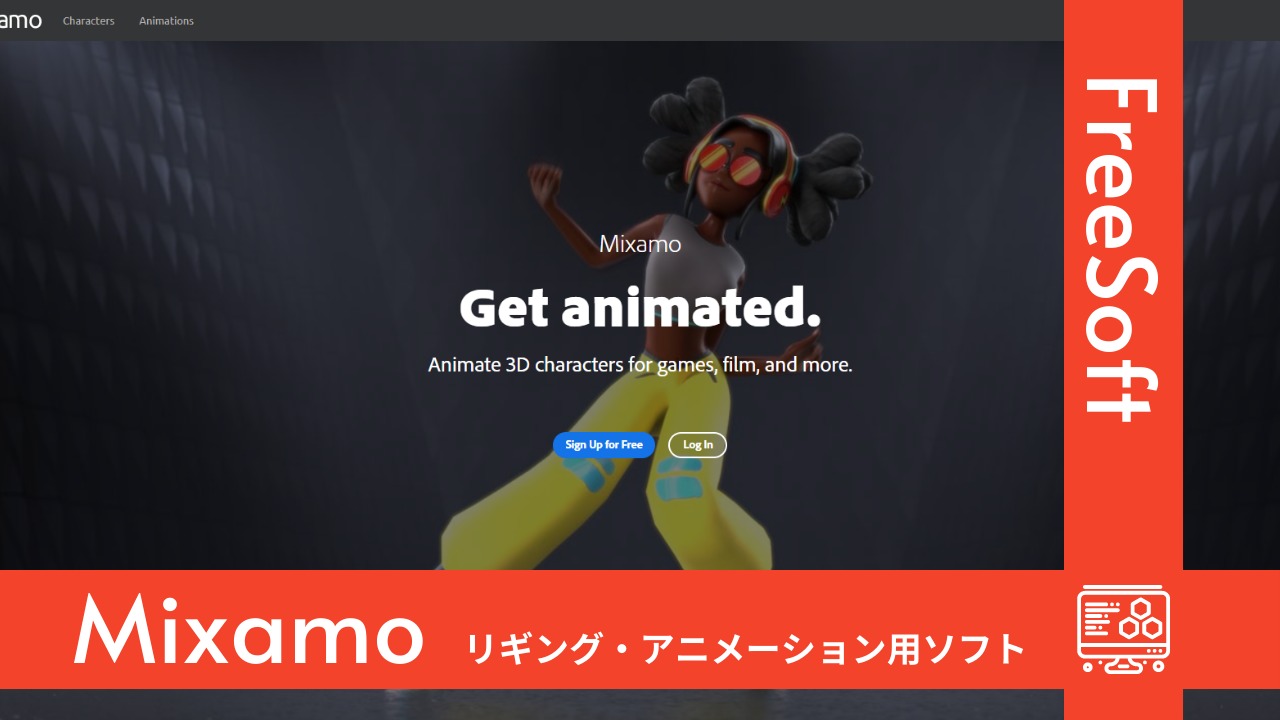
こんにちは。
今回はアニメーションとリギングを効率化できるソフト「Mixamo」について解説していきたいと思います。
当サイトの運営するYouTubeチャンネルでも取り上げています。
こちらも合わせて、ぜひチェックしてみてください!
Mixamoとは?
MixamoとはAbobe社が提供するリグ・アニメーションソフトで、色んなテンプレートからアニメーションをダウンロードできます。
Mixamoの特徴をまとめると以下のようになります。
- 無料ソフト・商用利用可
- モデル・アニメーションのアセットが数十種類ある
- 自作モデルに自動リギング・自動ウェイトができる
この3つが最大の特徴ですね。
特に無料で自作モデルに自動でリギング・自動ウェイトができるのが、メリットとして大きいです。
操作もシンプルで無料使用可なので、気になる人はぜひ試しに使ってみるといいと思います!
Mixamoの使い方
以下、Mixamoのメイン機能の使い方を解説していきたいと思います。
会員登録
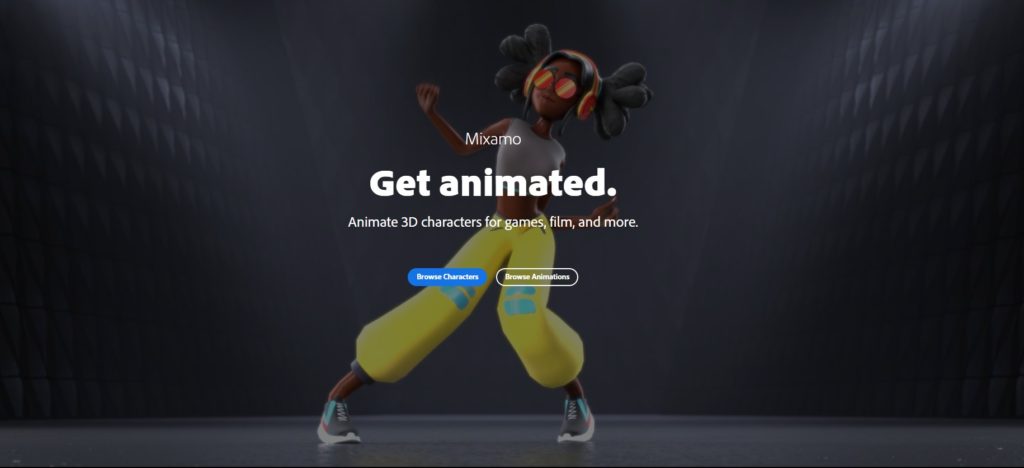
Mixamoは以下のリンクから使用可能です。
Mixamoを使用するにはAbobeのアカウント登録が必要になります。アカウントを持っていない場合はトップページからアカウントを作成しましょう。
モデルを選択
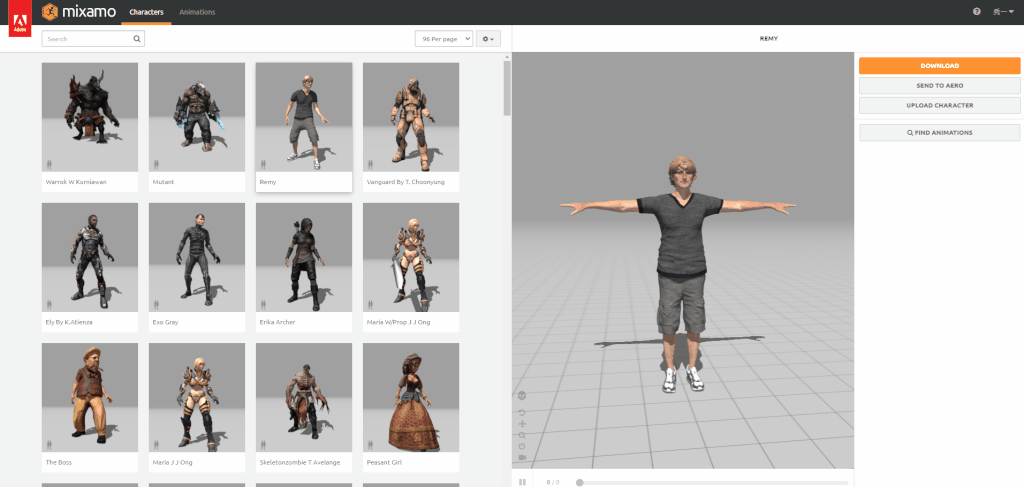
アカウントが登録完了したらソフトがブラウザ上で起動されます。
まずはキャラクターを好きなキャラクターを一覧の中から選択しましょう。
右側のシーン操作は以下の通りです。
- 回転…左クリック長押し状態で移動
- ズーム…中ボタンスクロール
- 移動…中ボタンクリック状態で移動
アニメーションを選択
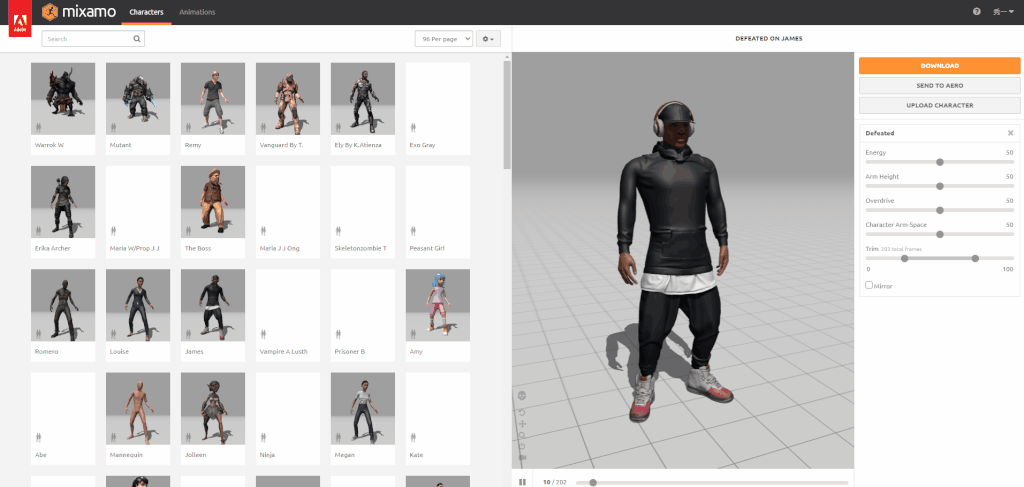
キャラクターを選択したら、左上のタブの「Animations」をクリックしましょう。
一覧にアニメーションが表示されるので、好きなアニメーションを選択します。
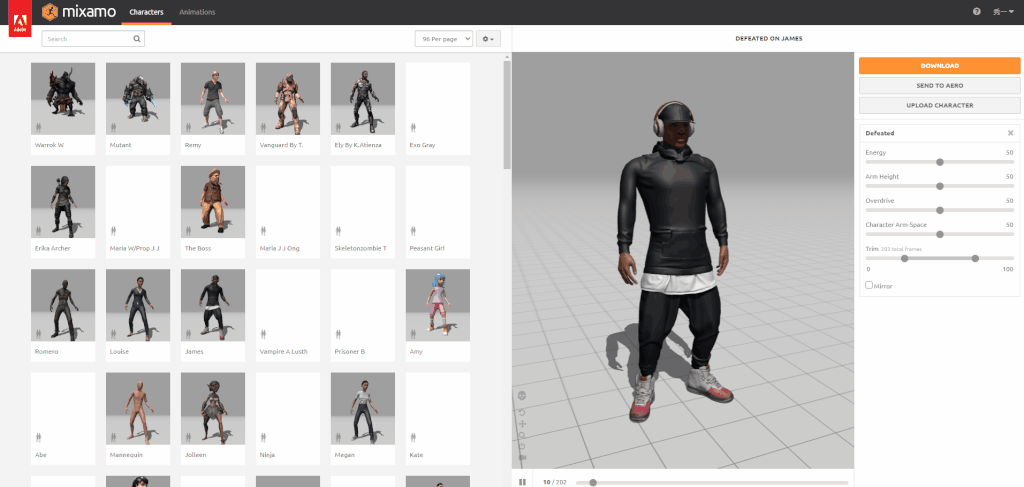
アニメーションは数が多いので、決まったアニメーションを探したい場合は検索窓から検索してみましょう。
検索窓の左側に出るチェックマークからカテゴリを絞ることも可能です。
アニメーションの調整
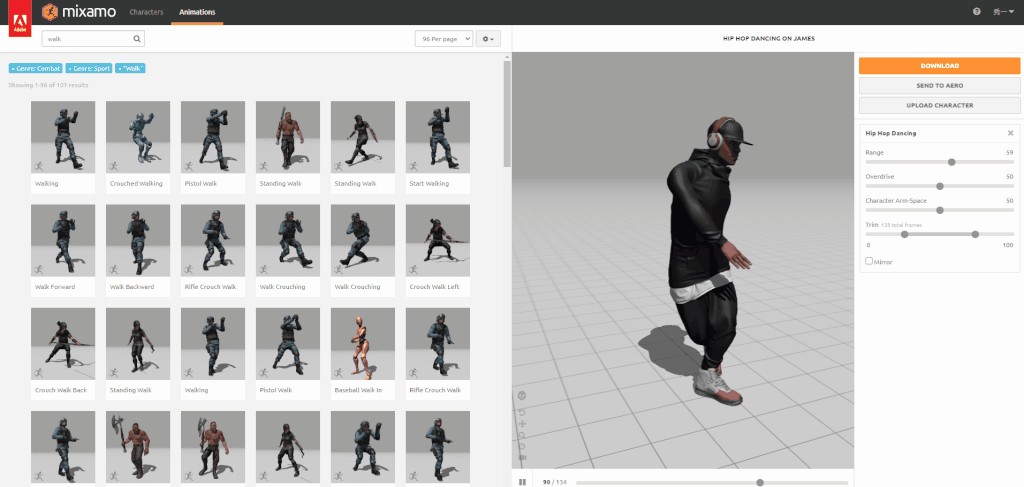
アニメーションごとに右側のパラメータでアニメーションを編集することができます。
こちらはアニメーションごとに異なるので、それぞれのアニメーションごとで調整してみてください。
エクスポート
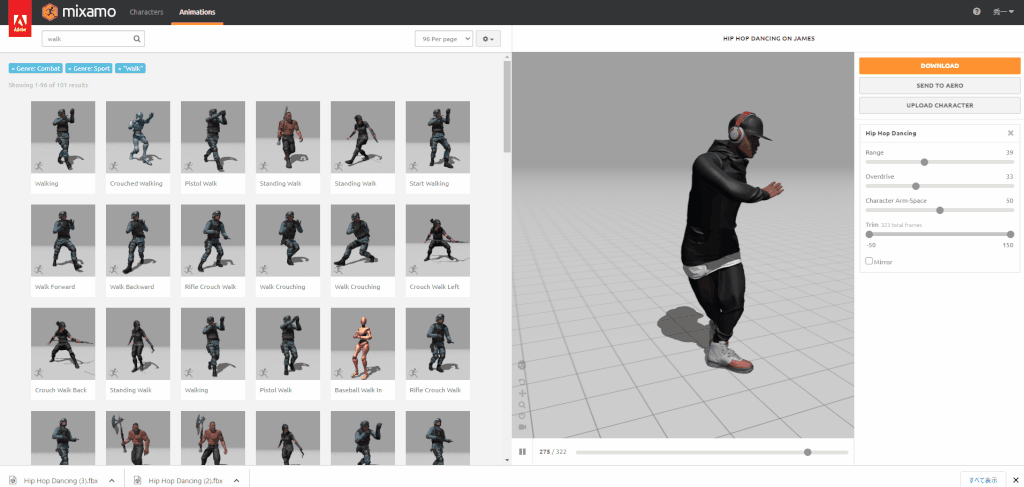
モデル・アニメーションが決まったら右上の「DownLoad」ボタンからエクスポートしましょう。ダウンロードボタンを押したら、各種エクスポート設定を行いましょう。
各種設定については以下の通りです。
- Format…モデルの形式
- Skin…メッシュデータの有無
- Frames per Second…フレームレート
- Keyframe Reduction…キーフレームの削減
これでエクスポート完了です。
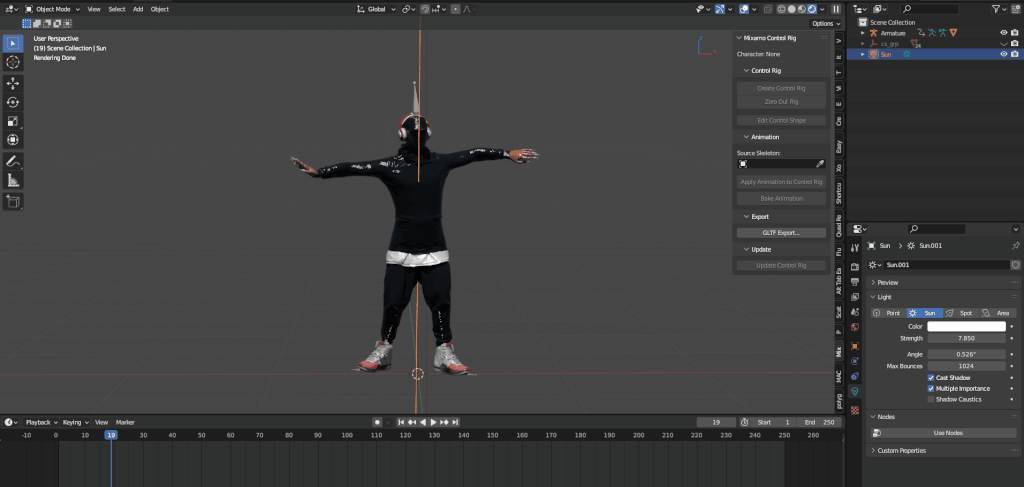
エクスポートしたデータをBlenderに入れるとこんな感じで追加されます。
Blender・Maximoの連携に関しては別記事で解説します。
リグ・アニメーションだけエクスポートする方法
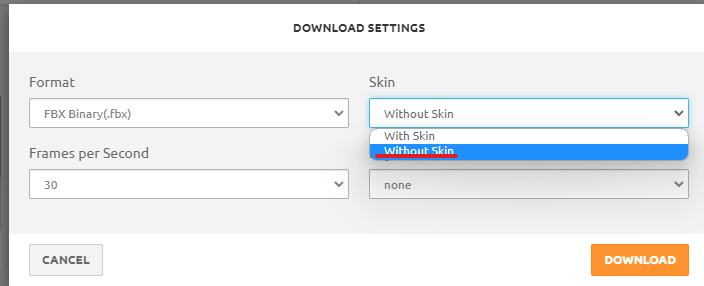
もし、アニメーション・リグだけエクスポートして別ソフトでウェイトを付けたい場合はエクスポート画面のSkinをWithout Skinにしましょう。
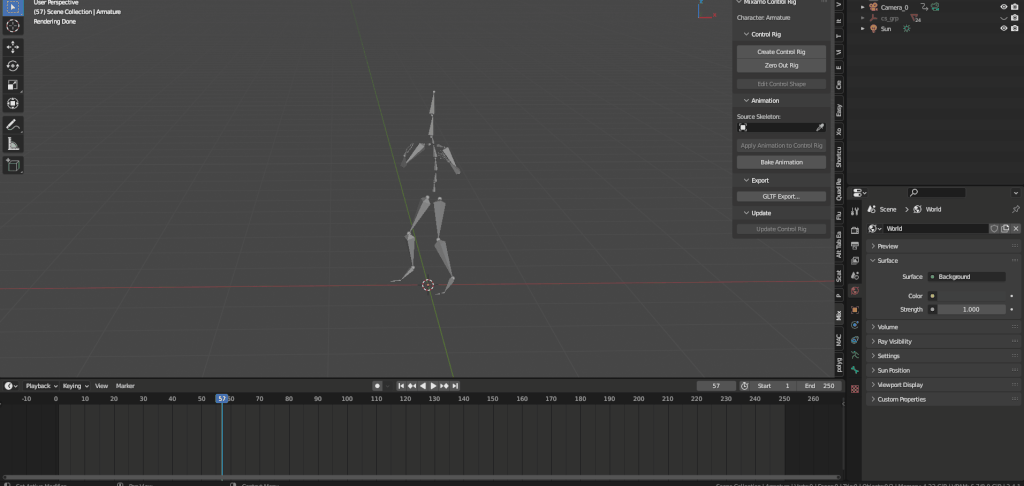
そうするとメッシュはエクスポートされずに、アーマチュアだけエクスポートされます。
インポートしたFBXモデルにリギング・アニメーションを付ける方法
次に自作したFBXモデルをMixamoにインポートしてリギングをする方法を解説していきたいと思います。
自作モデルを用意する

自作モデルをまず用意しましょう。モデル形式はFBX形式で用意します。
今回はこちらのモデルをインポートしていきます。
Maximoにインポート
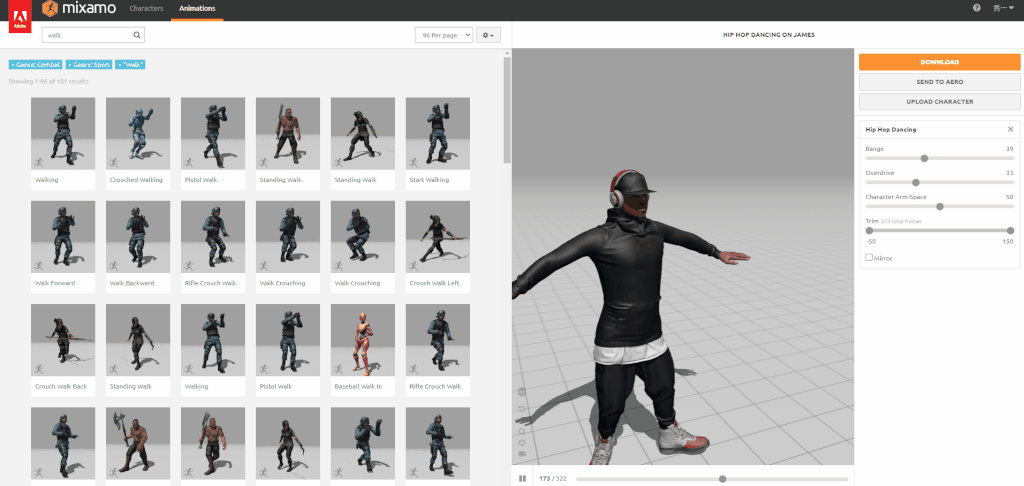
右側のUpLoadCharactorからモデルをアップロードできます。
ポップアップが出てくるのでここにモデルファイルをドラック&ドロップしましょう。
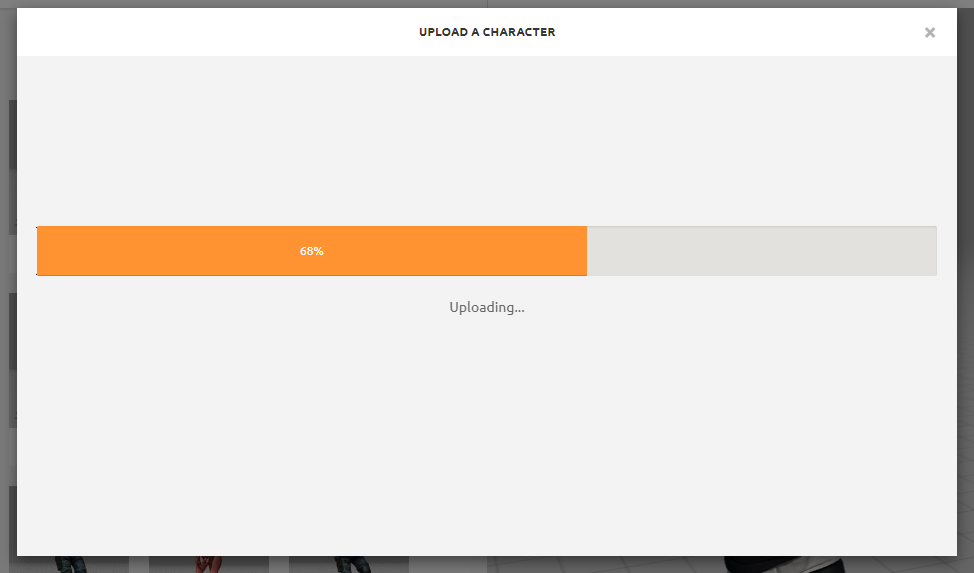
そうするとロード画面が出てくるので待ちます(モデルのデータ量によっては数分かかります)
リギングをする
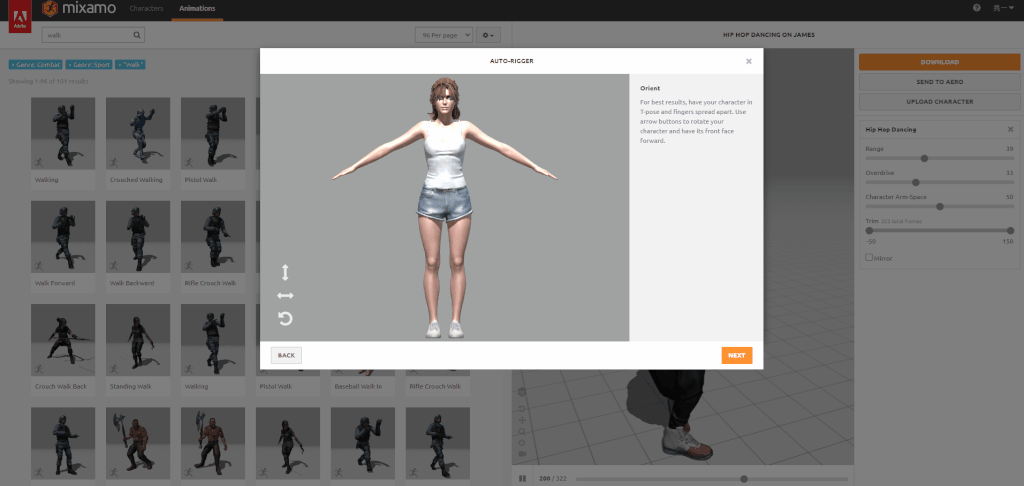
ロードが完了するとモデルが表示されるので、モデルが正面を向くように左下のアイコンで調整します。終わったらnextボタンを押します。
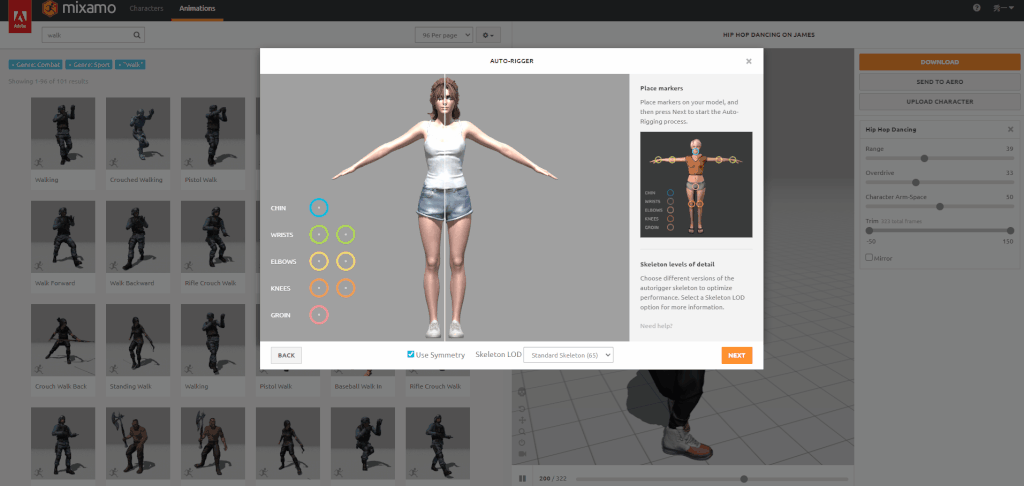
次にマーカーを右側のサンプルを見ながら体に配置させましょう。
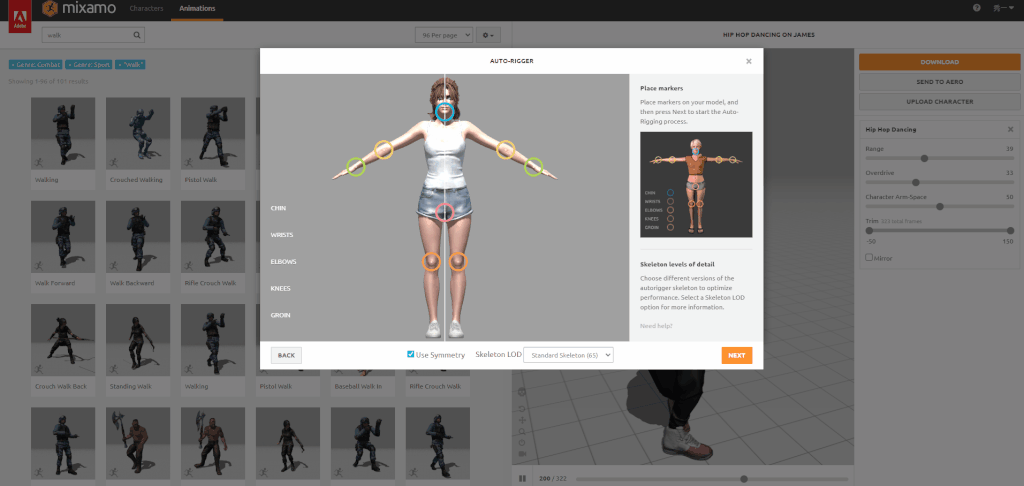
もし左右非対称のモデルの場合はUse Symmetryのチェックを外して、マーカーを配置させましょう。
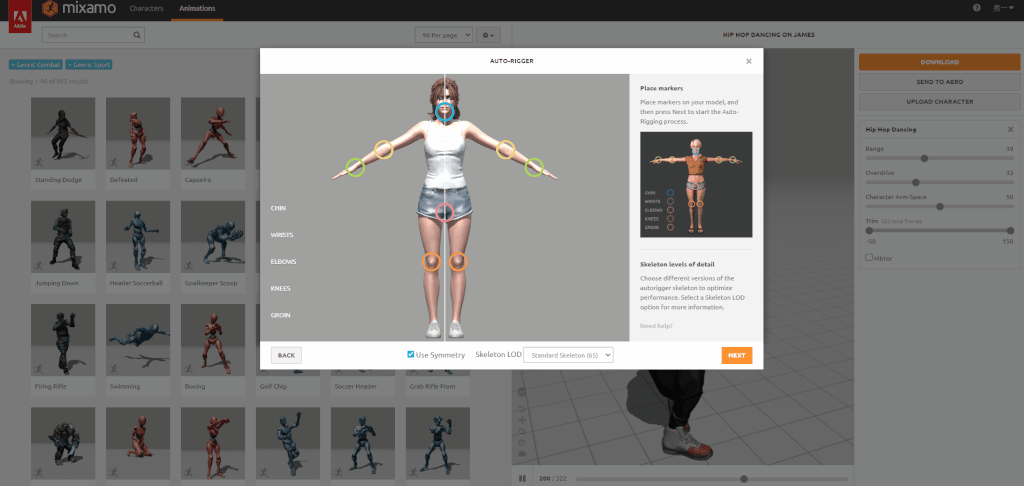
手のリギングに関してはデフォルトでは5本指でリギングされます。もし簡易的なものにしたい場合は下にあるタブの「Skelelton LOD」を変更しましょう。
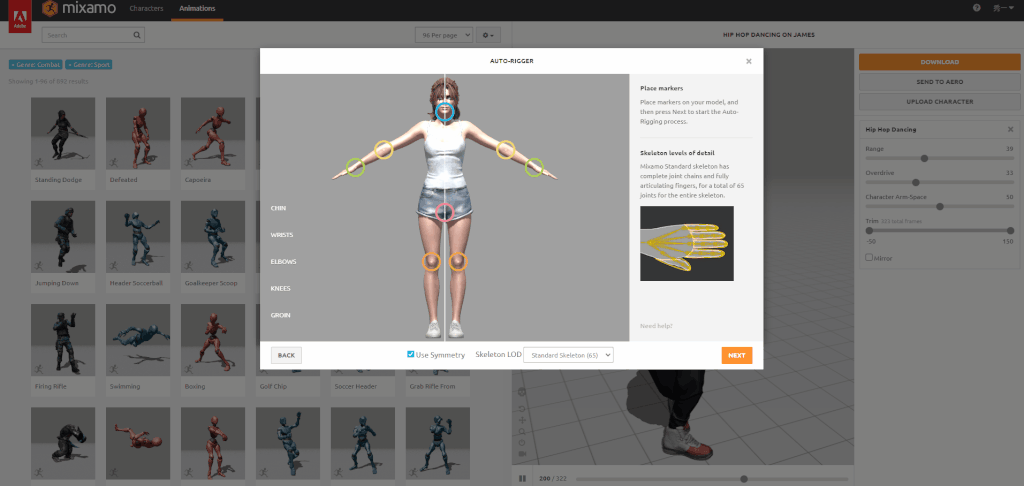
リギングが完了したら、Nextボタンを押して待ちましょう。こちらも数分で完了します。
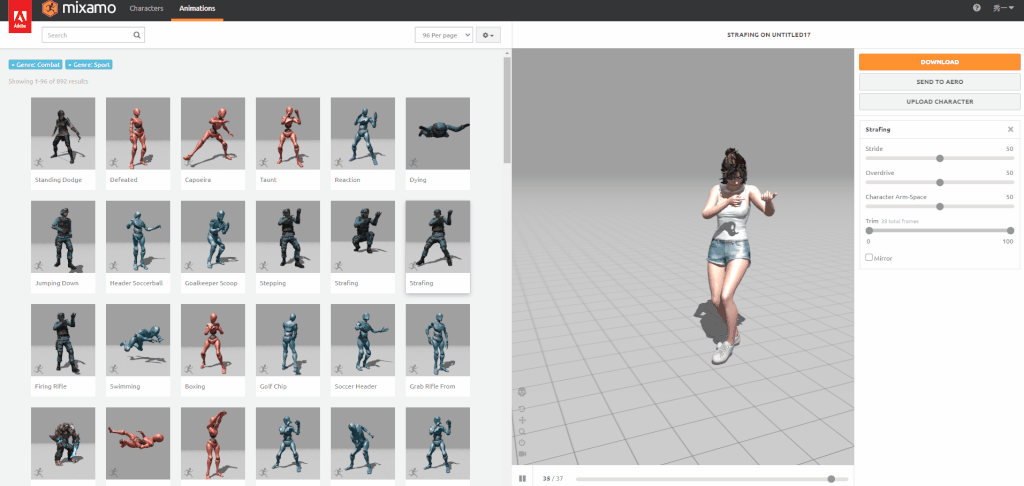
完了したらインポート完了なので、好きなアニメーションを付けてエクスポートすることができます。
インポートできない・エラーが起きる
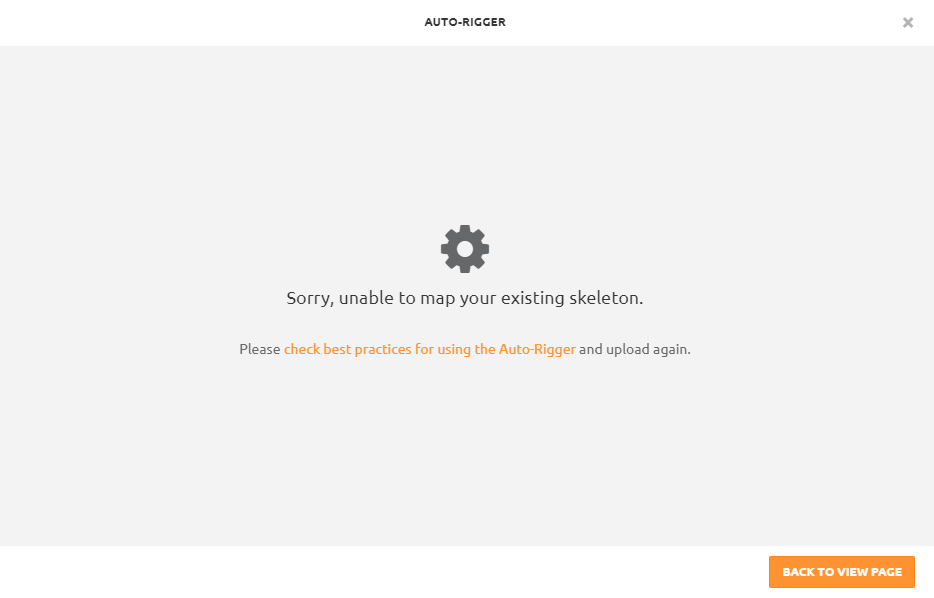
自作モデルをインポートすると、エラーが起きたりテクスチャがおかしくなったりするケースがあります。
これの解決法に関しては長くなるので、別記事で解説しておりますので参考にしてみてください。
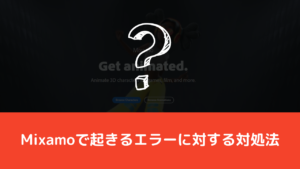
Blender⇔Mixamoでアニメーション制作する方法
BlenderとMixamoを使ってアニメーション制作すると効率的に作業することが可能です。
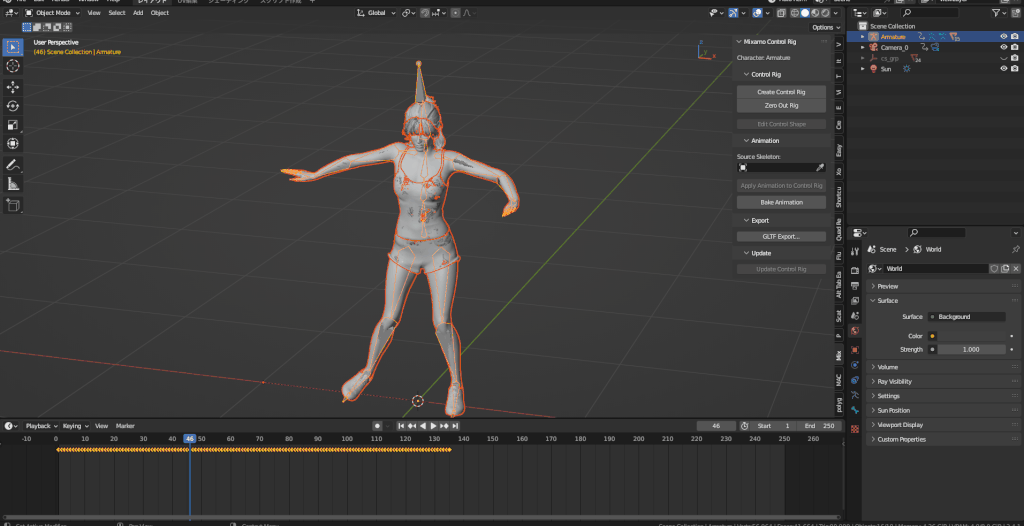
MixamoにはBlender用のアドオンが無料で配布されており、アドオンを使うとMixamoでエクスポートしたモデルを簡単に編集できるようになります。
このようにアドオンを使うと、モデルをコントローラーで編集することが可能になります。
ただし、BlenderとMixamoの連携に関しては少し長くなるので別記事で解説したいと思います。
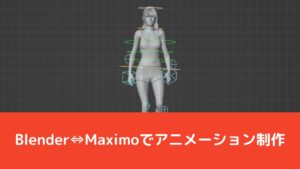
まとめ
以上がMixamoの使い方でした。
Mixamoは無料なのにリギング・アニメーション用ソフトとしてかなり使いやすいソフトなので、ぜひ使ってみましょう。